Modernizar o site raiz
Quando o Microsoft SharePoint está configurado para uma organização, é criado um site de raiz (ou de nível superior). Antes de abril de 2019, o site foi criado como um site de equipa clássico. Agora, um site de comunicação é configurado como o site de raiz para novas organizações. Se o seu ambiente tiver sido configurado antes de abril de 2019, pode modernizar o seu site raiz de três formas:
- Se tiver um site diferente que pretenda utilizar como site raiz (um site de comunicação ou um site de equipa moderno que não esteja ligado a um grupo do Microsoft 365), substitua (troque) o site raiz pelo outro site.
- Se quiser continuar a utilizar o site de equipa clássico, mas adicionar uma nova home page moderna e ativar páginas de largura total com navegação horizontal, ative a experiência do site de comunicação no site.
- Se quiser continuar a utilizar o site de equipa clássico, ative a experiência de biblioteca de páginas de site moderna e defina uma página moderna como a home page do site raiz. Isto proporciona aos utilizadores uma experiência moderna de site de equipa com a navegação à esquerda.
Importante
Antes de iniciar uma página de destino da intranet na sua localização do site raiz, recomendamos vivamente que reveja a documentação de orientação sobre como iniciar portais em bom estado de funcionamento.
Algumas funcionalidades são introduzidas gradualmente para organizações que optaram pela Opção de lançamento Direcionado no Microsoft 365. Isso significa que talvez você ainda não veja alguns recursos descritos neste artigo ou eles podem ter uma aparência diferente.
Qual é o site raiz?
O site raiz da sua organização é um dos sites aprovisionados automaticamente quando compra e configura um plano do Microsoft 365 ou Do Microsoft 365 que inclui o SharePoint. Normalmente, o URL deste site é contoso.sharepoint.com, o nome predefinido é "Site de comunicação" e o proprietário é Administrador da Empresa (todos os Administradores Globais na organização). O site raiz não pode ser ligado a um grupo do Microsoft 365.
Aviso
O site raiz (de nível superior) da sua organização não pode ser excluído. Se for Um Administrador do SharePoint e superior no Microsoft 365, pode substituir o site raiz por um site diferente.
A Microsoft recomenda que você use funções com o menor número de permissões. A utilização de contas com permissões mais baixas ajuda a melhorar a segurança da sua organização. O Administrador Global é uma função altamente privilegiada que deve ser limitada a cenários de emergência quando não for possível usar uma função existente.
Substituir o site raiz
Antes de começar, certifique-se de que:
- Tenha em atenção as "Ligações em destaque" que tenham sido adicionadas na página inicial do SharePoint. Terá de adicioná-los novamente depois de substituir o site raiz. Saiba como
- Reveja o site de origem para se certificar de que tem as mesmas políticas, permissões e definições de partilha externa que o seu site de raiz atual.
- Comunique a próxima alteração aos utilizadores. Isso pode ajudar a reduzir a confusão do usuário e ligações para a assistência técnica. Se os utilizadores estiverem a utilizar ficheiros nos sites que está a substituir, peça-lhes para fecharem os ficheiros e verificarem a reciclagem do site para se certificarem de que não contém ficheiros que pretendam manter.
Por predefinição, será criado um redirecionamento de site que redirecionará o tráfego do site de origem para o site raiz. Para obter informações sobre redirecionamentos de sites, consulte Gerir redirecionamentos de sites.
Se tiver ativado a pesquisa de registos de auditoria, podem ser registados os seguintes eventos:
- Troca de site agendada: foi agendada uma substituição de site (troca) neste momento
- Site trocado: uma substituição de site (troca) concluída com êxito neste momento
- Troca de site falhada: uma substituição de site (troca) falhou neste momento e não será novamente tentada
Limitações
- O site que selecionar como novo site de raiz tem de ser um site de comunicação (SITEPAGEPUBLISHING#0) ou um site de equipa moderno que não esteja ligado a um grupo do Microsoft 365 (STS#3) e onde a funcionalidade de publicação nunca tenha sido ativada.
- Quando substitui o site raiz, o site atual e o novo site não podem ser sites centrais ou associados a um hub. Se um dos sites for um site central, anule o registo como um site central, substitua o site raiz e, em seguida, registe novamente o site como um site central. Se um dos sites estiver associado a um hub, desassocie o site, substitua o site raiz e, em seguida, reassocie o site. Saiba como gerir hubs no novo centro de administração do SharePoint
- Substituir o site raiz por outro site substitui toda a coleção de sites pela nova coleção de sites. Se o seu site raiz atual tiver subsites, estes serão arquivados.
- O site que selecionar como novo site de raiz tem de estar dentro do mesmo domínio que o site raiz atual.
- Se o site estiver suspenso, receberá um erro informativo e não poderá substituir o site.
Utilizar o novo centro de administração do SharePoint
Recomendamos que substitua o site raiz numa altura em que a utilização do site seja baixa.
Vá para Sites ativos no Centro de administração do SharePoint e entre com uma conta que tenha permissões de administrador para sua organização.
Observação
Se você tiver o Office 365 operado pela 21Vianet (China), entre no centro de administração do Microsoft 365, navegue até o centro de administração do SharePoint e abra a página Sites ativos.
No canto superior direito, certifique-se de que a vista Todos os sites está selecionada.
Na coluna URL, selecione para ordenar de A a Z para que o site raiz atual seja apresentado na parte superior da lista.
Selecione o site raiz (https://contoso.sharepoint.com).
Selecione Substituir site na barra de comandos.
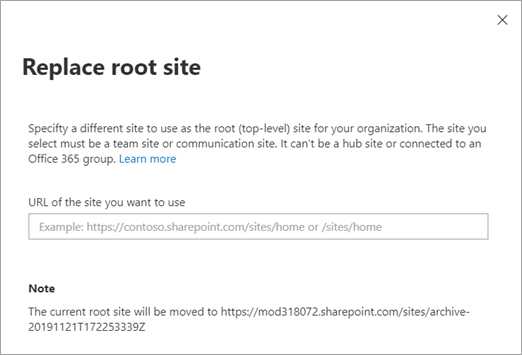
Na caixa URL do site que pretende utilizar , introduza o URL completo ou relativo do site em que pretende tornar-se o novo site raiz.
Selecione Salvar.
Enquanto o site raiz está a ser substituído, pode devolver um erro "não encontrado" (HTTP 404) durante alguns minutos.
Depois de substituir o site raiz, o conteúdo tem de ser recravado para atualizar o índice de pesquisa. Isto pode demorar algum tempo, dependendo de fatores como a quantidade de conteúdo nestes sites. Qualquer coisa dependente do índice de pesquisa pode devolver resultados incompletos até que os sites tenham sido novamente rabiscados.
Se o novo site de raiz era um site de notícias da organização, atualize o URL. Obter uma lista de todos os sites de notícias organizacionais
Se tiver desativado o redirecionamento do site, terá de atualizar as ligações de partilha e quaisquer aplicações ou ficheiros (como a aplicação de sincronização do OneDrive e os ficheiros do OneNote) para consultar o novo URL.
Observação
Para obter informações sobre como utilizar o PowerShell para substituir (trocar) o site raiz, veja Invoke-SPOSiteSwap.
Os sites do Project Server podem ter de ser validados para garantir que ainda estão associados corretamente.